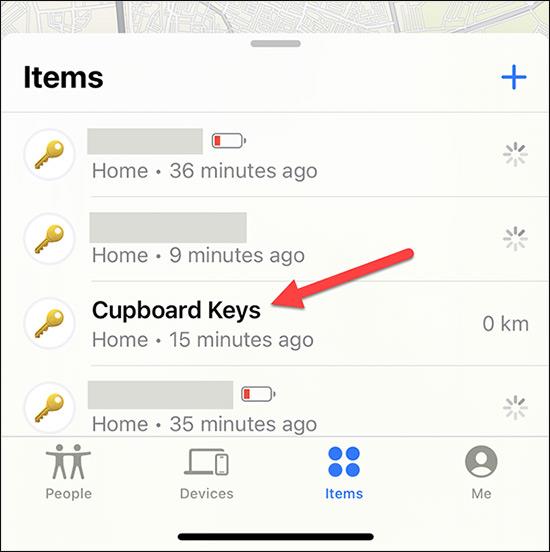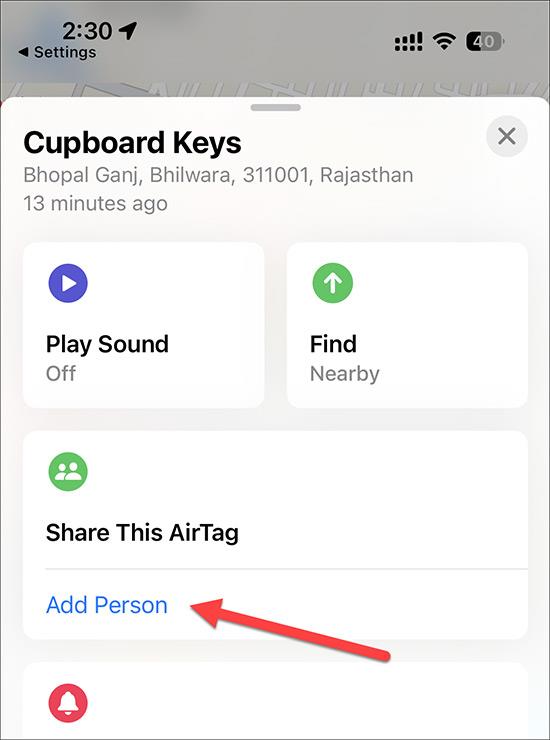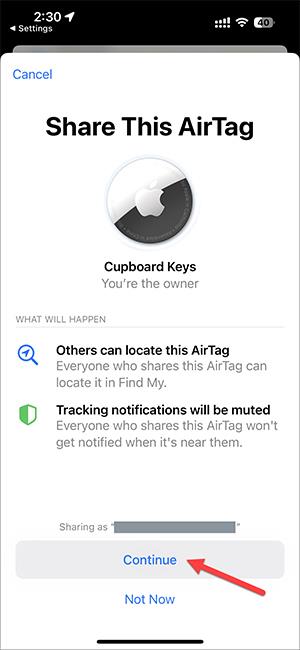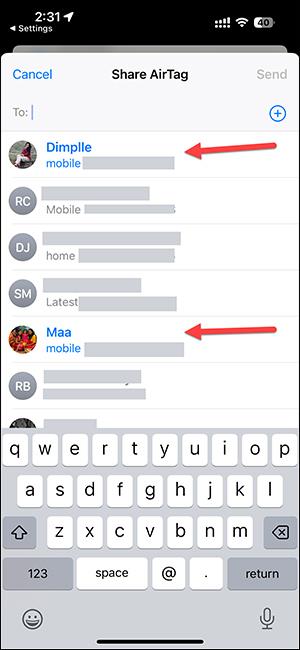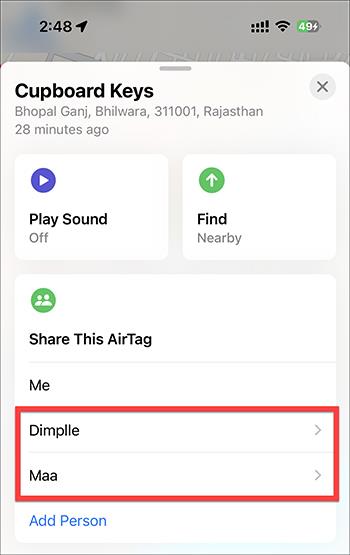Operētājsistēmās iOS 17 un iPadOS 17 Apple ir nodrošinājis iespēju koplietot AirTags ar daudziem cilvēkiem, nevis iepriekš aprobežojoties ar AirTag izsekošanu, izmantojot Apple ID kontu. Izmantojot šo iOS 17 versiju, vairāki cilvēki var viegli izsekot kartes atrašanās vietai vienlaikus. Šī funkcija ir ļoti noderīga vienas ģimenes locekļiem, jo viena AirTag izmantošana ir ļoti vienkārša. Tālāk sniegtajā rakstā ir sniegti norādījumi par AirTag kopīgošanu ar citiem iPhone tālrunī.
Norādījumi AirTag koplietošanai ar citiem iPhone tālrunī
1. darbība:
Vispirms savā tālrunī atveriet lietojumprogrammu Find My un pēc tam atlasiet cilni Vienumi , lai skatītu ar tālruni savienoto ierīču sarakstu. Pēc tam mēs noklikšķiniet uz AirTag, kuru vēlaties kopīgot .
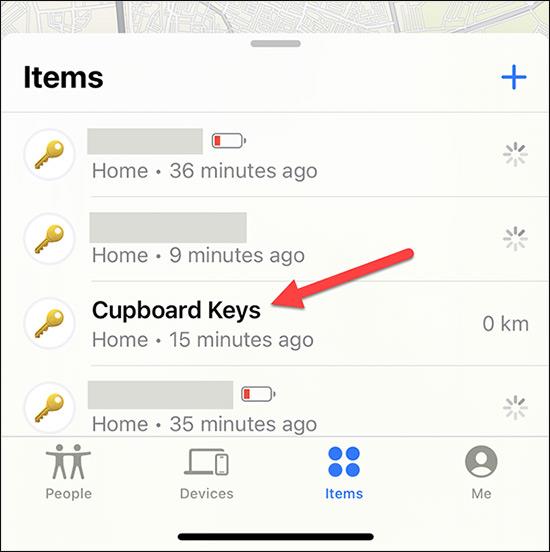
2. darbība:
Tagad, kad tiek parādīta informācija un AirTag opcijas, mēs noklikšķiniet uz tālāk esošās opcijas Pievienot personu, lai turpinātu AirTag kopīgošanu ar citiem.
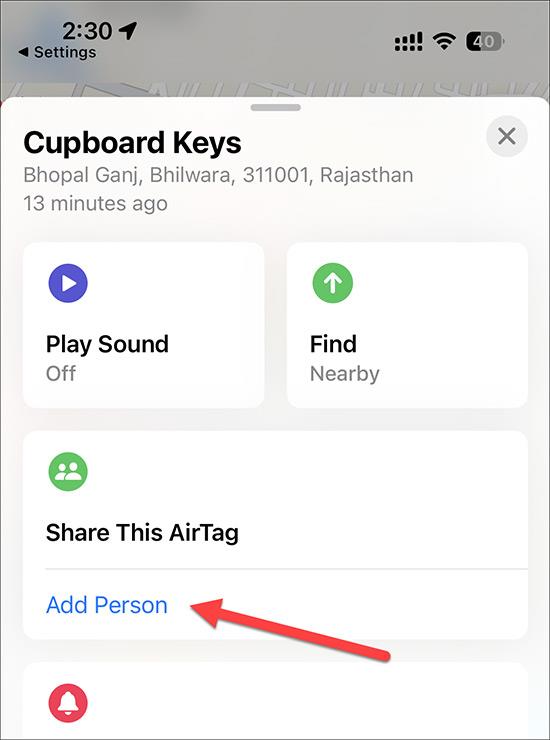
3. darbība:
Tagad parādiet ziņojumu, kā parādīts zemāk, mēs noklikšķiniet uz Turpināt , lai turpinātu darbību.
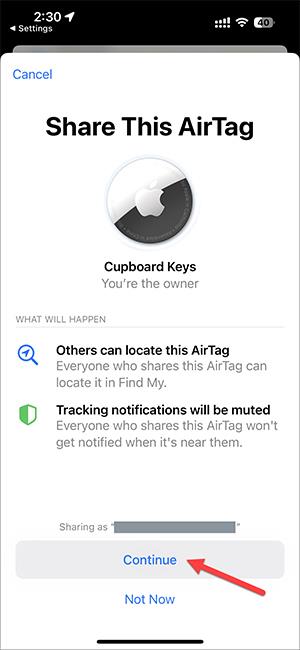
4. darbība:
Parāda to kontaktpersonu sarakstu, kuras varat izvēlēties kopīgot AirTag ar , līdz 5 personām, kuras kopīgo, lai koplietotu AirTag. Kad esat atlasījis līdz 5 personām, noklikšķiniet uz pogas Sūtīt labajā stūrī, lai turpinātu kopīgošanu.
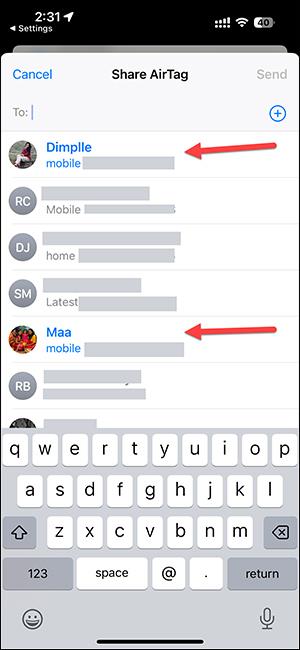
Tagad koplietotajā AirTag pārvaldības saskarnē jūs redzēsit personas, ar kurām esat kopīgojis saturu.
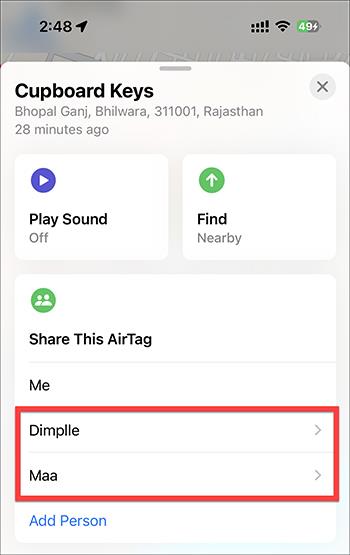
5. darbība:
Lai pārtrauktu AirTag kopīgošanu iPhone tālrunī , vienkārši noklikšķiniet uz tās personas vārda, kuru vēlaties apturēt, un parādītajā sarakstā atlasiet Noņemt .